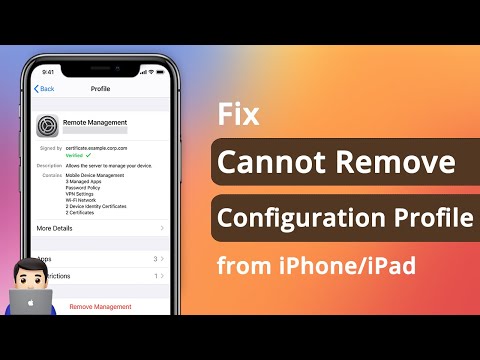Šis „wikiHow“moko, kaip naudotis „Android“telefonu perkant filmą „YouTube“.
Žingsniai

1 žingsnis. „Android“bakstelėkite „YouTube“programą
Ši programa atrodo kaip raudonas stačiakampis, kurio viduje yra baltas trikampis.
Norėdami rasti šią programą, atidarykite programų stalčių ir ieškokite programos telefone

Žingsnis 2. Bakstelėkite paieškos mygtuką viršutiniame dešiniajame „YouTube“programos kampe
Paieškos mygtukas atrodo kaip didinamasis stiklas.

Žingsnis 3. Paieškos laukelyje įveskite norimo įsigyti filmo pavadinimą

Žingsnis 4. Slinkite žemyn, kur yra visas filmas
Visos filmų miniatiūros atrodo didesnės nei įprastos vaizdo įrašų miniatiūros.
Kiekviename filme bus daug įrašų su klipais ir variantais. Vienintelės galiojančios pilnos filmų versijos bus tos, kurių kainos nurodytos

Žingsnis 5. Bakstelėkite kainą
Kaina yra mėlynas mygtukas su baltomis raidėmis ir skaičiais formatu „NUO 3,99 USD“.

Žingsnis 6. Bakstelėkite mygtuką su nurodyta filmo kaina
Taip pat nurodoma „PIRKTI HD“skiltyje „Pirkti filmą“arba „RENT HD“skiltyje „Išsinuomoti filmą“tame pačiame mygtuke, kaip ir pirkimo ar nuomos kaina.
- Galite pasirinkti kitą kokybės parinktį, išskyrus HD.
- HD reiškia aukštos raiškos vaizdą, kuris yra aukštesnės kokybės vaizdas nei standartinės raiškos SD.
- Prieš paliesdami „BUY HD“arba „RENT HD“, jei turite kupono kodą sutaupydami pirkdami, įveskite jį ten, kur parašyta „įveskite kupono kodą“.

Žingsnis 7. Pasirinkite mokėjimo metodą
- Gali būti, kad jau pasirinktas mokėjimo būdas, jei jau sumokėjote už prekę naudodami „Android“. Jei taip, galite palikti jį pasirinktą kaip pasirinktą metodą arba bakstelėkite rodyklę žemyn, jei norite redaguoti ar pakeisti mokėjimo metodą.
- Galimos mokėjimo metodų parinktys (jei to neįvedėte arba norite naudoti naują metodą) yra „pridėti kredito ar debeto kortelę“arba „pridėti„ PayPal ““.
- Kartais atsiskaitymo įgalinimas per telefono operatorių (pvz., „Verizon Wireless“) taip pat yra mokėjimo būdas.

Žingsnis 8. Įveskite savo mokėjimo informaciją

Žingsnis 9. Bakstelėkite „MOKĖTI DABAR“
Tai mėlynas mygtukas su baltomis raidėmis ekrano apačioje.
Įspėjimai
Nespustelėkite nemokamų pilnų filmų versijų, kad galėtumėte jas žiūrėti „YouTube“. Paprastai tai yra svetainės, kurios gali pakenkti jūsų kompiuteriui.